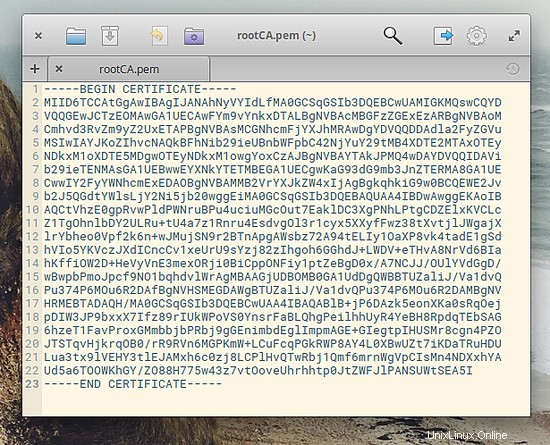NitroShareは、すべてのデバイスにインストールされている限り、Linuxユーザーが1つのデバイスから別のデバイスにファイルを移動するのに役立つクロスプラットフォームのファイル転送アプリケーションです。これを行うには多くの方法があり、NitroShareよりも安全な方法もありますが、これは日常の一般的なファイル共有タスクで最も簡単で使いやすい方法の1つです。次のクイックガイドでは、サンプルファイルをUbuntuシステムからArchシステムに転送する方法を紹介します。
まず、両方のシステムにNitroShareをインストールする必要があります。 NitroShareはUbuntuのデフォルトのリポジトリですでに利用可能であるため、ターミナルを開いて入力することでインストールできます
sudo apt-get install nitroshare
ただし、ソフトウェアの最新バージョンが必要な場合は、アプリの開発者が提供する公式リポジトリがあり、次のコマンドを入力して追加できます。
sudo apt-add-repository ppa:george-edison55/nitroshare
..フォロー:
sudo apt-get update and then
そして
sudo apt-get install nitroshare
最新バージョンをインストールします。
Archでは、パッケージはAURリポジトリにあります。 「pacman」ツールからのインストールで問題が発生した場合は、ターミナルを開いて次のコマンドを入力してください。
wget https://aur.archlinux.org/cgit/aur.git/snapshot/nitroshare.tar.gz
パッケージをダウンロードするには、
tar xf nitroshare.tar.gz
ダウンロードしたファイルを解凍するには、
cd nitroshare
新しく作成したディレクトリに入り、最後に
makepkg -sri
NitroShareをインストールします。
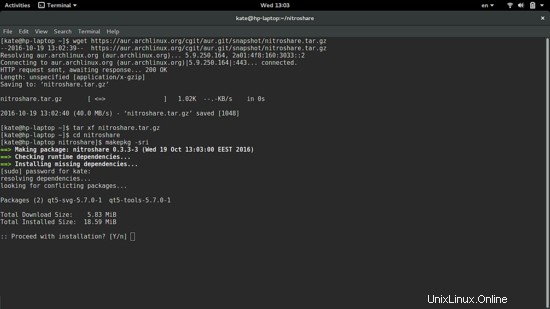
両方のシステムにアプリケーションをインストールした後、メニューからアプリケーションを起動すると、新しいアイコンがトレイに表示されます。同じネットワーク接続を共有するデバイスにファイルを送信するのは、トレイアイコンを左/右クリックして[ファイルを送信...]オプションを選択するだけです。
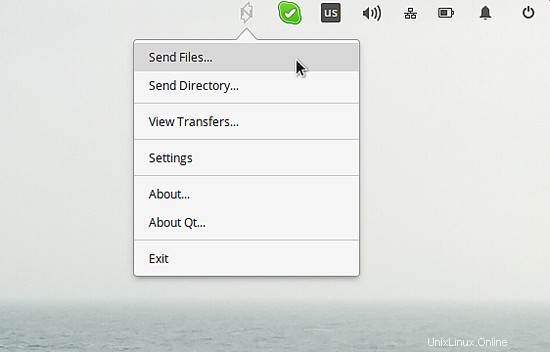
これにより、送信するファイルを選択できるファイルマネージャウィンドウが開きます。 1つまたは複数のファイル、あるいはディレクトリ全体を送信できます。次のステップは、ファイルを送信するデバイスを選択することです(とにかく私の場合は1つだけです)。
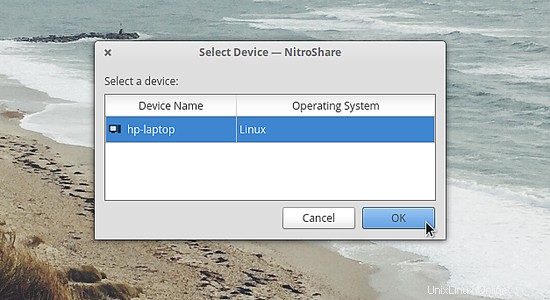
次に、転送の進行状況を示すダイアログが表示されます。この進行状況ウィンドウを閉じると、NitroShareはバックグラウンドで動作し続けます。転送が完了すると、通知システムから通知が届きます。
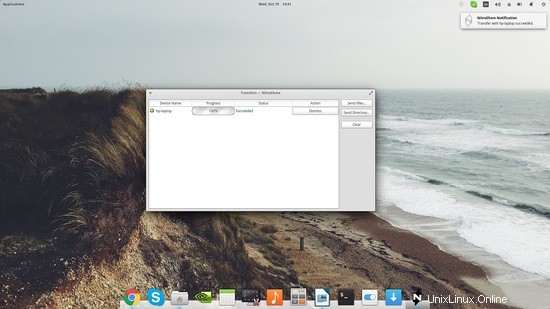
アプリケーションの設定にアクセスするには、トレイのアプリケーションアイコンをクリックし、[設定]オプションを選択します。そこには、アプリの機能のさまざまな側面に関する3つのタブがあります。 [全般]タブでは、ネットワーク上でブロードキャストされるデバイス名を設定したり、自動起動オプションを設定したり、[受信動作]を設定したりできます。
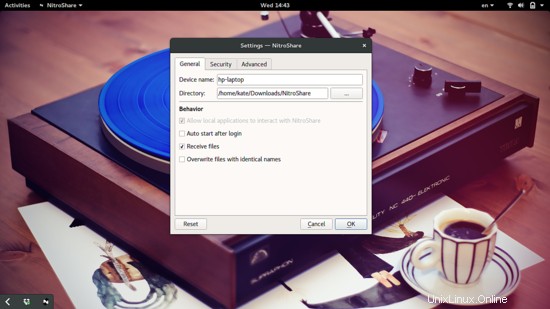
[詳細設定]タブに、ポートとブロードキャストの設定が表示されます。デフォルトは問題なく機能するはずですが、特定のポート番号で問題が発生した場合は、変更することができます。また、タイムアウトとブロードキャスト間隔の設定により、デバイスがより簡単に検出される可能性があります。頻繁に検出できますが、通信が継続されるため、トラフィックの負荷にわずかな欠点があることに注意してください。
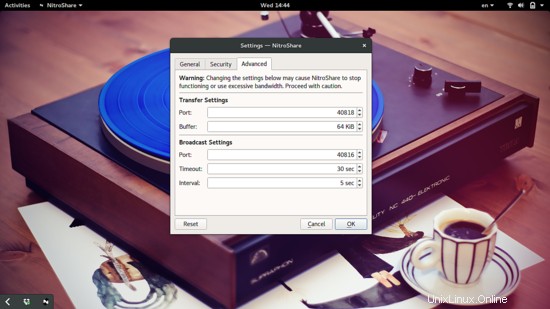
送信ファイルと受信ファイルの単純さが多少緊張し、アプリにセキュリティレイヤーを追加したい場合は、[セキュリティ]セクションに移動し、[TLSを有効にする]ボックスをクリックします。そこで、CA証明書、秘密鍵パスフレーズなどを追加できます。
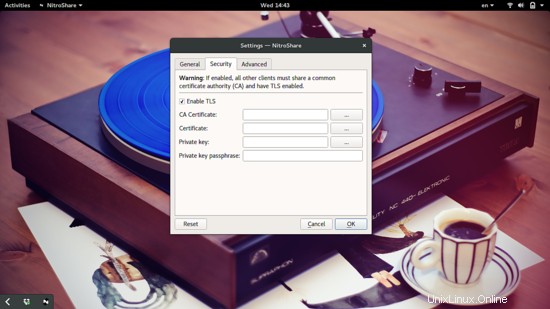
秘密鍵を作成するには、端末を開いて次のように入力します
openssl genrsa -des3 -out rootCA.key 2048
より大きなキーサイズが必要な場合は、「2048」を「4096」に置き換える必要があります。もう1つの詳細は、キーにパスワード保護を追加する「-des3」パラメーターです。その手順が不要な場合は、前のコマンドから特定のパラメータを削除してください。
次に、次のように入力します:
openssl req -x509 -new -nodes -key rootCA.key -sha256 -days 2048 -out rootCA.pem
一連の質問に答えることによって行われるいくつかの個人情報を追加することにより、証明書に自己署名するように求められます。 「-days」パラメーターは、キーの有効期限が切れるまでの期間を定義するため、その値を任意の値に変更します。ファイルの最終的な形式は次のようになります。